win10文件删不掉说已打开怎么办 win10电脑删文件的但是一直提示已打开如何解决
更新时间:2023-01-12 14:17:53作者:qiaoyun
有时候一些文件没用了,我们就会将其进行删除,不过有win10系统用户在删除文件的时候,却遇到说已打开正在使用的情况,导致无法删除,碰到这样的问题该怎么办呢,今天就由笔者给大家介绍一下win10电脑删文件的但是一直提示已打开的解决方法。
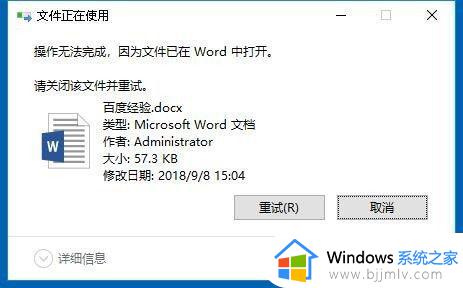
解决方法如下:
1.我们可以右键点击任务栏的空白位置,在弹出菜单中选择“任务管理器”菜单项。
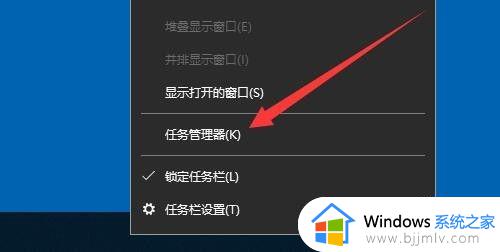 2.接下来在打开的任务管理器窗口中,我们点击“性能”选项卡。
2.接下来在打开的任务管理器窗口中,我们点击“性能”选项卡。
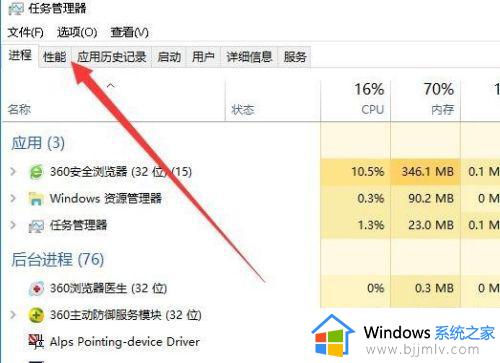 3.在打开的性能窗口中,我们点击“打开资源监视器”快捷链接。
3.在打开的性能窗口中,我们点击“打开资源监视器”快捷链接。
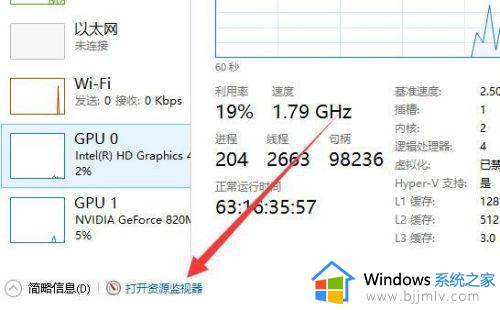 4.这时就会打开资源监视器窗口,在窗口中我们点击CPU选项卡。
4.这时就会打开资源监视器窗口,在窗口中我们点击CPU选项卡。
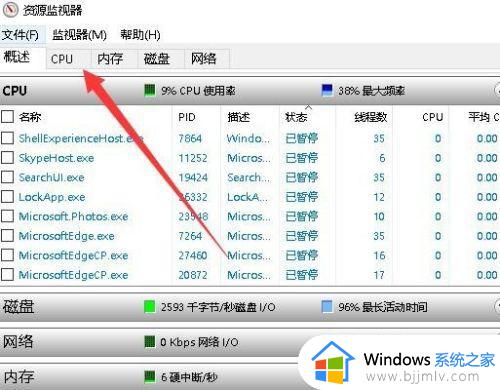 5.接下来在打开的CPU窗口中,我们点击关联的句柄后面的搜索框。在搜索框中搜索我们要删除文件相关的文件名,然后在下面的窗口中找到相关的进程。
5.接下来在打开的CPU窗口中,我们点击关联的句柄后面的搜索框。在搜索框中搜索我们要删除文件相关的文件名,然后在下面的窗口中找到相关的进程。
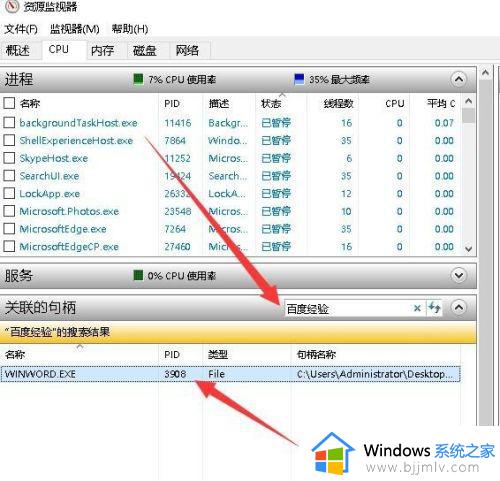 6.右键点击选择到的进程,然后右弹出菜单中选择“结束进程”菜单项。
6.右键点击选择到的进程,然后右弹出菜单中选择“结束进程”菜单项。
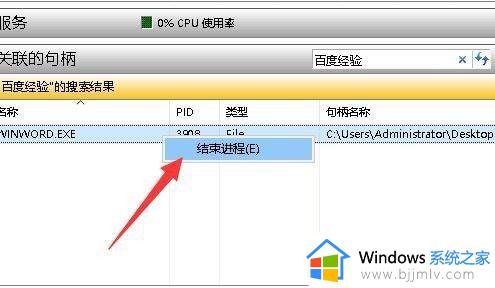 7.这时会弹出一个确认要结束进程的提示,点击“结束进程”按钮即可。这样我们再次删除该文件,就不会再弹出正在使用的提示了。
7.这时会弹出一个确认要结束进程的提示,点击“结束进程”按钮即可。这样我们再次删除该文件,就不会再弹出正在使用的提示了。
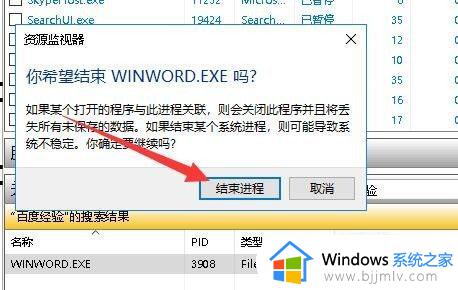 关于win10文件删不掉说已打开的详细解决方法就给大家讲述到这里了,通过上述方法操作之后,相信就可以成功删掉该文件了。
关于win10文件删不掉说已打开的详细解决方法就给大家讲述到这里了,通过上述方法操作之后,相信就可以成功删掉该文件了。
win10文件删不掉说已打开怎么办 win10电脑删文件的但是一直提示已打开如何解决相关教程
- win10删除文件显示因为文件已在system打开的解决教程
- win10下载文件提示有病毒 就给删了怎么办 win10下载软件提示有病毒已被删除如何解决
- win10电脑删除文件显示文件在另一程序中打开处理方法
- win100x00000771已删除指定的打印机怎么解决 win10电脑显示0x00000771已删除指定的打印机怎么办
- win10文件夹打开就显示搜索怎么办 win10打开文件夹一直在搜索如何解决
- win10删除文件提示找不到该项目无法删除怎么回事 win10删除文件显示找不到该项目如何解决
- win10系统删除文件没有确认提示是怎么回事 win10电脑删除文件没有确认提示框怎么办
- win10电脑打开文件夹一直闪怎么办 怎么解决win10系统打开文件夹闪屏
- win10文件夹打开就显示搜索怎么办 win10打开文件夹一直在搜索解决方法
- win10打不开mp4文件怎么办 win10无法打开mp4文件如何解决
- win10如何看是否激活成功?怎么看win10是否激活状态
- win10怎么调语言设置 win10语言设置教程
- win10如何开启数据执行保护模式 win10怎么打开数据执行保护功能
- windows10怎么改文件属性 win10如何修改文件属性
- win10网络适配器驱动未检测到怎么办 win10未检测网络适配器的驱动程序处理方法
- win10的快速启动关闭设置方法 win10系统的快速启动怎么关闭
热门推荐
win10系统教程推荐
- 1 windows10怎么改名字 如何更改Windows10用户名
- 2 win10如何扩大c盘容量 win10怎么扩大c盘空间
- 3 windows10怎么改壁纸 更改win10桌面背景的步骤
- 4 win10显示扬声器未接入设备怎么办 win10电脑显示扬声器未接入处理方法
- 5 win10新建文件夹不见了怎么办 win10系统新建文件夹没有处理方法
- 6 windows10怎么不让电脑锁屏 win10系统如何彻底关掉自动锁屏
- 7 win10无线投屏搜索不到电视怎么办 win10无线投屏搜索不到电视如何处理
- 8 win10怎么备份磁盘的所有东西?win10如何备份磁盘文件数据
- 9 win10怎么把麦克风声音调大 win10如何把麦克风音量调大
- 10 win10看硬盘信息怎么查询 win10在哪里看硬盘信息
win10系统推荐